Можливо, вам цікаво, що таке виконуваний файл Antimalware Service Executable і чому його використання ЦП таке велике. У цій статті ми детально розглянемо цю програму та дамо вам поради щодо оптимізації використання ЦП. Ми також обговоримо проблеми з високим споживанням процесора виконуваною програмою Antimalware Service Executable та рішення для вирішення цієї проблеми.
Якщо у вас виникли проблеми з продуктивністю цієї програми, не хвилюйтеся, у нас є відповіді, які вам потрібні. Читайте далі, щоб дізнатися більше про використання ЦП програмою Antimalware Service Executable і як це виправити.
Зміст
Що таке виконуваний файл служби захисту від зловмисного програмного забезпечення та чому він сильно завантажує ЦП?
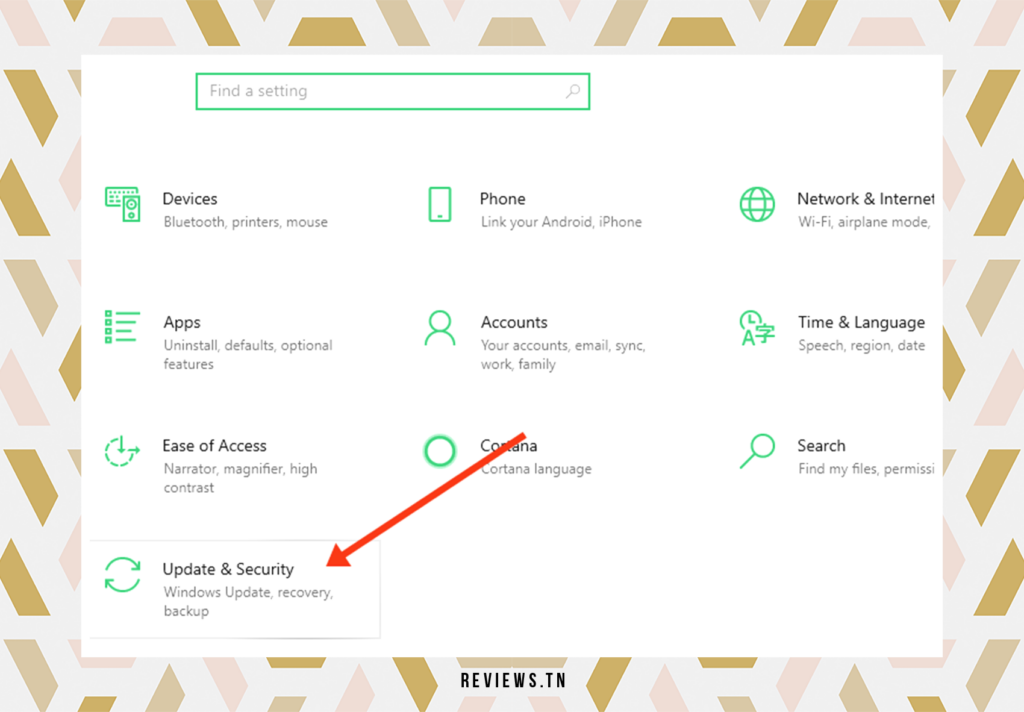
Виконувана служба захисту від шкідливих програм, більш відомий як msmpeng.exe, є важливим компонентом Безпека Windows який безперервно працює за лаштунками вашого комп’ютера. Він діє як пильний воїн, забезпечуючи захист вашої системи в режимі реального часу від зловмисних вторгнень завдяки регулярному ретельному аналізу файлів і програм. Цей процес, подібний до обходу охорони, виявляє будь-який вірус або атаку зі шкідливими намірами, щоб знищити їх або ізолювати на карантині.
Однак ефективність цього цифрового воїна має свою ціну: іноді він може бути дуже інтенсивним для процесора. Дійсно, його робота може призвести до високого споживання процесора, що може значно сповільнити продуктивність вашого комп'ютера Windows 10. Це явище пов’язане з операцією аналізу, яка потребує багато ресурсів, більше, якщо зіткнутися з великими файлами або великою кількістю файлів одночасно.
Існують також інші чинники, які можуть посилити це високе використання ЦП. Наприклад, застарілі антивірусні визначення або конфлікти з іншим програмним забезпеченням безпеки можуть бути джерелами цього надмірного використання. Таким чином, оновлений антивірус і гармонійне керування програмним забезпеченням безпеки можуть сприяти кращій продуктивності вашої системи.
Краще розуміючи, як працює msmpeng.exe, ви зможете краще передбачати та керувати його впливом на ресурси вашого комп’ютера. Таким чином, незважаючи на інколи високе споживання ЦП, Antimalware Service Executable залишається важливим гравцем для захисту вашої системи від зловмисного програмного забезпечення в реальному часі.
| Famille | Windows NT вікна 9x Windows CE RT для Windows Windows 16 біт |
| Платформи | ARM IA-32 Ітаніум x86-64 DEC Альфа MIPS раніше PowerPC |
| Розробник | Корпорація Microsoft |
| Перша версія | 1.0 (20 листопада 1985 р.) |
Як оптимізувати використання процесора за допомогою виконуваного файлу служби захисту від шкідливих програм?
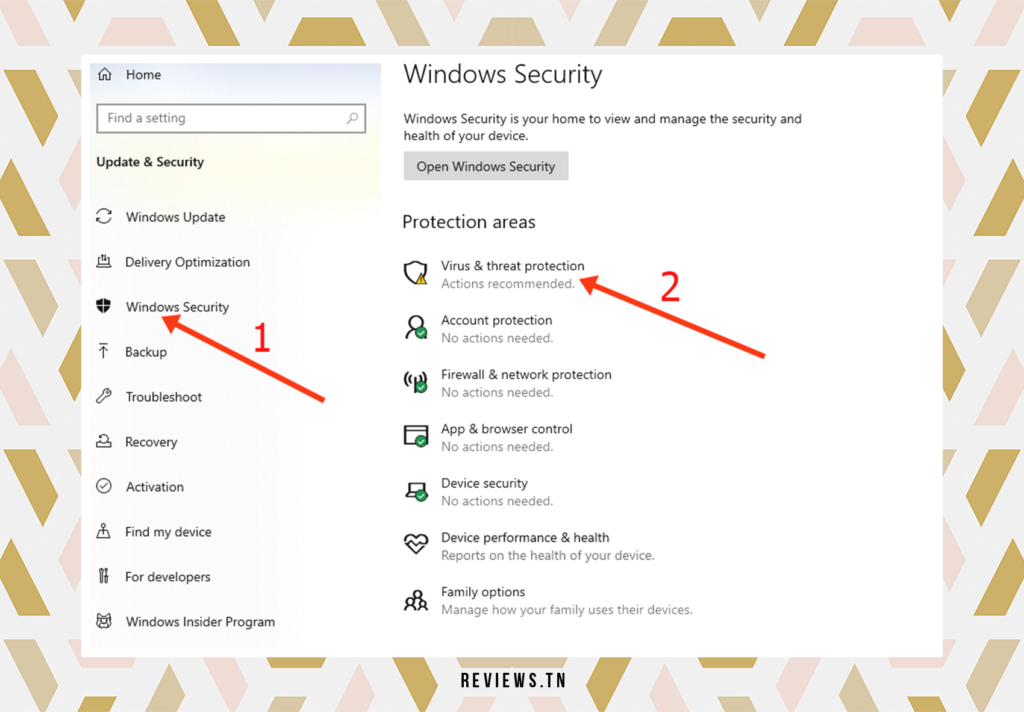
Істотна роль Виконувана служба захисту від шкідливих програм спонукає нас вирішити важливе питання його оптимізації, щоб забезпечити оптимальний захист без шкоди продуктивності вашого персонального комп’ютера. Перш за все, важливо відзначити велику важливість виконання регулярних оновлень антивірусних визначень. Останні, крім простих рекомендацій, є справжньою необхідністю гарантувати ефективний і точний аналіз можливих загроз.
Крім того, планування цих сканувань є розумною стратегією, яку слід розглянути. Установивши періоди низького використання комп’ютера як вікно сканування, ви можете забезпечити максимальну продуктивність, коли вона вам найбільше потрібна. Таким чином, можна повною мірою скористатися функціями вашої машини, не страждаючи від незручностей, пов’язаних із збільшенням використання ЦП, пов’язаних із Виконувана служба захисту від шкідливих програм.
Однак витонченість виконуваного файлу Antimalware Service Executable дозволяє досвідченим користувачам піти ще далі в оптимізації. Виключення певних файлів або папок зі сканування обіцяє помітне скорочення використання центральний процесор. Це може бути особливо корисним для великих файлів або програм, які часто відкриваються та закриваються.
Незважаючи на всі ці зусилля, проблема може залишатися. На цьому етапі можна розглянути варіант використання іншого антивірусного програмного забезпечення. Ринок пропонує багато компетентного альтернативного програмного забезпечення, яке є більш ефективним і менш інтенсивним, ніж виконуваний сервіс Antimalware. Вивчення цих альтернативних рішень може стати останнім заходом для оптимізації використання процесора, забезпечуючи при цьому повний і надійний захист вашого комп’ютера.
Читайте також >> Думка Інді: чи справді варто інвестувати в це бухгалтерське програмне забезпечення?
Високе споживання процесора виконуваним файлом служби захисту від шкідливих програм
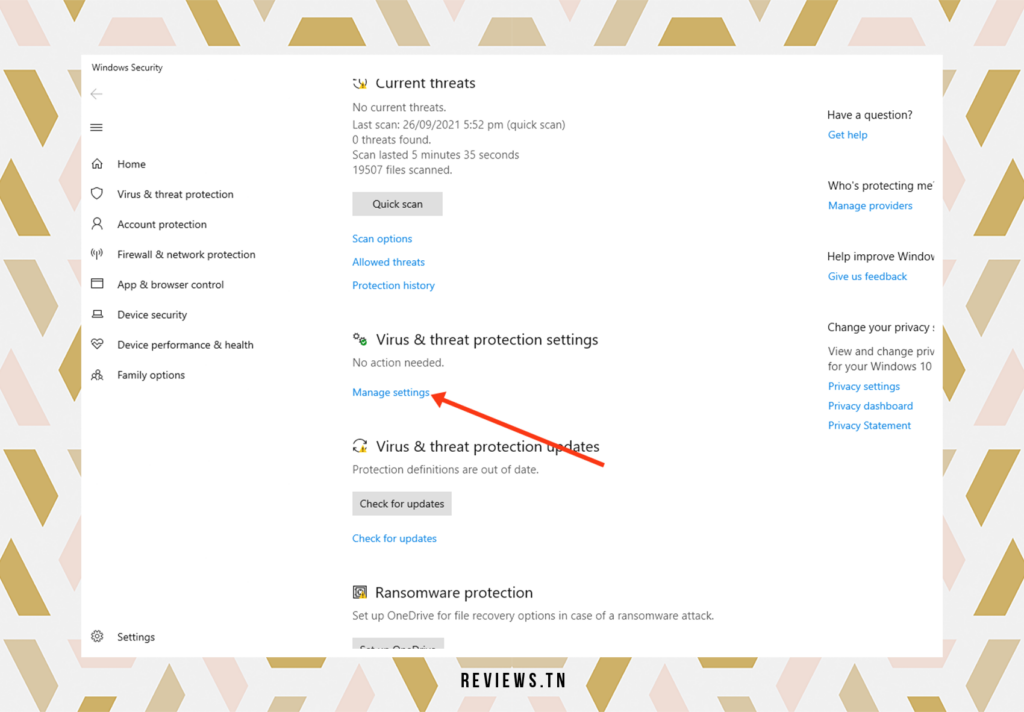
Antimalware Service Executable, один із основних компонентів так званого Windows Defender, постійно працюючи у фоновому режимі та скануючи різні програми та файли в режимі реального часу, може призвести до значного використання ЦП. Іронія полягає в тому, що він навіть аналізує власний файл, що збільшує споживання ресурсів процесора.
Тим не менш, мало хто усвідомлює, що виконуваний файл Antimalware Service Executable переглядає власні файли під час сканування безпеки, що призводить до збільшення використання ЦП. Хоча це може здатися нерозумним, зупинка цієї дії може зменшити навантаження на ваш ЦП. Однак важливо розуміти, що це також може вимкнути захист у режимі реального часу.
Існують різні стратегії мінімізації споживання ЦП. Один із таких підходів передбачає перепланування сканування безпеки Windows. Важливо підкреслити, що такий підхід не збільшить частоту сканувань, але дозволить, з одного боку, організувати їх відповідно до вашої зручності, а з іншого боку, зменшити навантаження виконуваного файлу служби захисту від шкідливих програм на ЦП.
Інше рішення — заборонити виконуваному файлу служби захисту від зловмисного програмного забезпечення перевіряти власні папки. Це не тільки зменшить використання процесора, але й уникне відключення захисту в реальному часі.
Таким чином, оптимізувати використання ЦП by Antimalware Service Executable вимагає глибоких знань про його функціональність, а також чіткого розуміння ваших потреб ІТ-безпеки. Важливо мати на увазі, що будь-які компроміси, зроблені для збереження ресурсів ЦП, потенційно можуть піддати вашу систему загрозам. Однак, вирішуючи ці проблеми збалансовано, цілком можливо отримати вигоду від надійного захисту без надмірного навантаження на ЦП.
Також дізнайтеся >> Mafreebox: Як отримати доступ та налаштувати вашу ОС Freebox (версія 2023)
Рішення для запобігання скануванню виконуваним файлом служби захисту від зловмисних програм власної папки
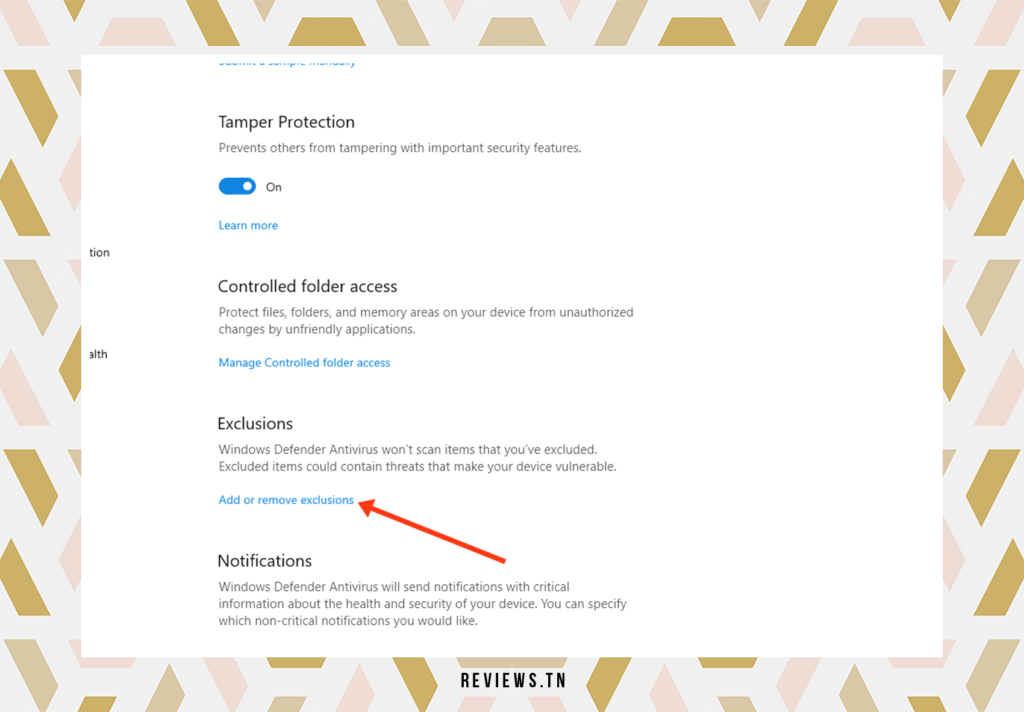
Виконуваний файл Antimalware Service Executable, важливий компонент Windows Defender, запрограмований на цілодобову роботу, постійно відстежуючи дії вашого комп’ютера. Його пильність, хоча й необхідна для безпеки вашої системи, іноді може призвести до високого споживання процесора, що вплине на загальну продуктивність вашої машини.
Однак є порада, яку часто забувають, щоб обмежити вплив цієї служби на ваш процесор: забороніть йому аналізувати власний файл. Дійсно, виключення папки Windows Defender зі сфери дії виконуваного файлу Antimalware Service може бути дуже корисним для зменшення використання ЦП.
Для цього перейдіть у програму «Безпека Windows», перш ніж натиснути «Захист від вірусів і загроз», потім «Керувати налаштуваннями». У цьому інтерфейсі знайдіть опцію «Винятки», щоб додати шлях до папки Windows Defender, яка зазвичай розташована за такою адресою: «C:\Program Files\Windows Defender».
Після завершення цієї операції Виконувана служба захисту від шкідливих програм більше не скануватиме власну папку, що має значно зменшити навантаження на ваш ЦП. Зауважте, що цей метод, хоч і ефективний, слід використовувати з обережністю. Перш ніж продовжити, переконайтеся, що ваша система ще не заражена зловмисним програмним забезпеченням, оскільки це потенційно може залишити вірус безкоштовним у папці Windows Defender.
Також пам'ятайте, що не всі засоби підходять для оптимізації комп'ютера. Безпека вашої системи завжди повинна бути вашим пріоритетом. Незважаючи на те, що споживання ресурсів Antimalware Service Executable іноді може дратувати, пам’ятайте, що необхідно забезпечити ефективний захист у реальному часі від зловмисних загроз.
Читати >> Огляд LeiaPix AI: дізнайтеся, як цей штучний інтелект робить революцію в редагуванні фотографій
Два способи зменшити використання ЦП виконуваним файлом служби захисту від шкідливих програм
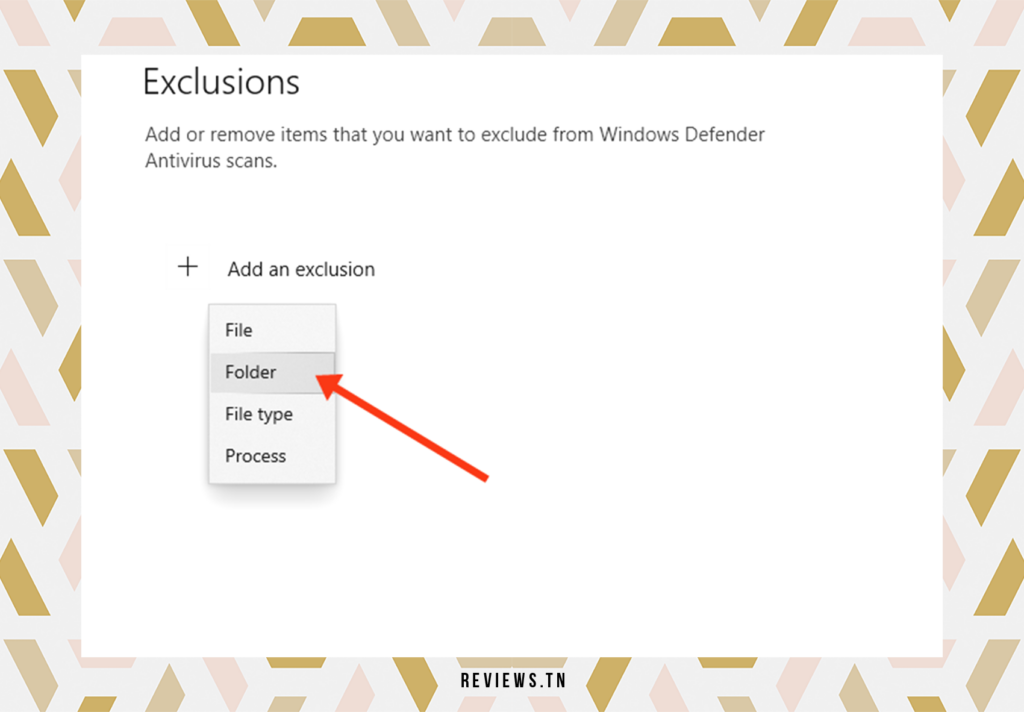
Перш ніж ми заглибимося в дрібниці, важливо зазначити, що кожен комп’ютер має унікальну архітектуру. Таким чином, ефективність двох методів, які ми збираємося розглянути, може відрізнятися залежно від моделі комп’ютера, конфігурації, ресурсів і навіть типового використання. Однак потреба зменшити використання ЦП навиконуваний файл служби захисту від шкідливих програм залишається загальною проблемою для всіх користувачів Windows.
Перший метод полягає в плануванні часу аналізу ваших файлів і програмного забезпечення. Це просто: увійдіть у налаштування Windows Defender і заплануйте сканування на час, коли ви не використовуєте свій комп’ютер. Наприклад, пізня ніч або рано вранці. Зауважте, що цей метод може бути неефективним, якщо комп’ютер вимкнено в запланований час. Тому найкраще запланувати сканування на години, коли комп’ютер увімкнено, але не використовується.
Другий спосіб — налаштувати параметри виключення антивіруса. Тут ви можете виключити певні файли, папки або навіть певні процеси, тим самим звільнивши робоче навантаження від виконуваного файлу служби захисту від шкідливих програм. Однак цей метод слід застосовувати з обережністю. Виключення конфіденційних папок справді може зробити вашу систему вразливою до атак зловмисного програмного забезпечення.
Якщо, незважаючи на застосування цих двох методів, споживання ЦП залишається високим, вимкніть антивірусна служба windows можна вважати. Але будьте обережні: наявність надійної альтернативи для заміни Windows Defender має вирішальне значення для підтримки рівня захисту вашої системи від шкідливих програм.
Ніколи не забувайте, що безпека вашої системи завжди має бути на першому місці. Отже, перш ніж вносити будь-які зміни, переконайтеся, що ви ретельно зважили всі «за» і «проти». Ваш комп'ютер буде вам вдячний!
Відкрийте для себе >> TOME IA: Революціонізуйте свої презентації за допомогою цього нового підходу!
Ефективні рішення для боротьби із високим навантаженням ЦП, спричиненим виконуваним файлом служби захисту від зловмисних програм (MsMpEng.exe) у Windows Defender
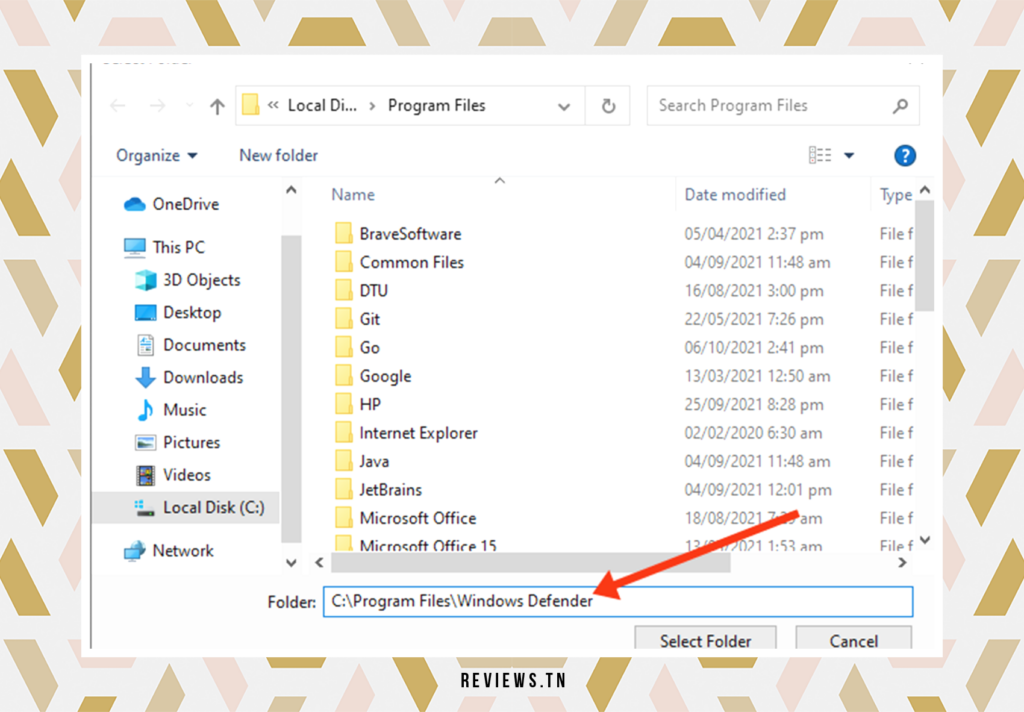
Високе споживання ЦП є типовою проблемою для користувачів Захисника Windows через виконуваний файл служби захисту від шкідливих програм, також відомий як MsMpEng.exe. Це вбудований механізм безпеки, який гарантує захист у режимі реального часу від різних шкідливих програм. На жаль, виявляється, що він сам може стати джерелом неприємностей.
У постійному прогресі ця послуга сканує кожен доступний файл для можливого зараження, що спричиняє значне завантаження ресурсу ЦП. Інші фактори також можуть сприяти виникненню проблеми, як-от недостатні апаратні ресурси, взаємодія Windows з іншим програмним забезпеченням або компонентами або неправильно налаштовані чи пошкоджені системні файли Windows. Вірусна інфекція або застарілі оновлення Windows Defender також можуть бути впливовими факторами.
Кілька рішень можуть допомогти зменшити вплив виконуваного файлу служби захисту від шкідливих програм. Наприклад, ретельна перевірка на наявність зловмисного програмного забезпечення, яке може бути причиною проблеми. Або зміна налаштувань розкладу Windows Defender для зменшення частоти сканування файлів може допомогти. зменшити навантаження на процесорі.
Ви також можете додати MsMpEng.exe до списку виключень, вимкнути службу Windows Defender або відкотити оновлення визначень Windows Defender. Однак переконайтеся, що ви добре захищені в цьому випадку, встановлення a стороння антивірусна програма настійно рекомендується. За жодних обставин не ставте під загрозу безпеку вашої системи, намагаючись покращити її продуктивність.
У пошуках вирішення цієї проблеми пам’ятайте, що ретельний аналіз і зважені дії щодо налаштувань системи можуть гарантувати оптимальну продуктивність і безпеку.
Читати >> Windows 11: чи варто її інсталювати? У чому різниця між Windows 10 і 11? Знати все
— Поширені та популярні запитання
Виконуваний файл служби захисту від зловмисних програм — це компонент безпеки Windows, який працює у фоновому режимі.
Виконуваний файл Antimalware Service Executable іноді може використовувати багато ЦП, що може негативно вплинути на комп’ютери з Windows 10. Це часто пов’язано з процесом сканування, який може бути дуже ресурсомістким.
Вимкнення виконуваного файлу Antimalware Service може зробити ваш комп’ютер уразливим до атак шкідливих програм. Рекомендується встановити іншу антивірусну програму, щоб забезпечити постійний захист.
Ні, вимикати виконуваний файл Antimalware Service не рекомендується, оскільки це зробить ваш комп’ютер уразливим до атак зловмисного програмного забезпечення. Найкраще дотримуватися порад щодо оптимізації, згаданих вище, щоб зменшити високе використання ЦП.



